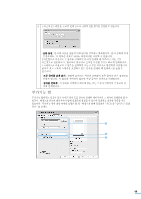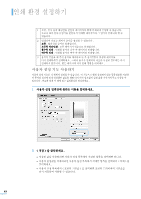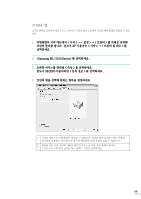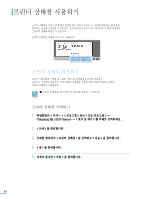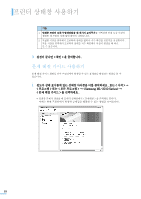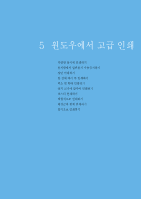Samsung ML-2010 User Manual (KOREAN) - Page 50
사용자 설정 기능 사용하기
 |
UPC - 635753622317
View all Samsung ML-2010 manuals
Add to My Manuals
Save this manual to your list of manuals |
Page 50 highlights
1 2 3 1 2 49

49
인쇄 환경 설정하기
사용자 설정 기능 사용하기
사용자 설정 기능은 각 탭에서 설정할 수 있습니다 . 이 기능으로 현재 설정되어 있는 등록정보를 저장하
여 문서의 성격에 맞게 변경했던 값들을 매번 다시 바꿀 필요없이 설정 값을 기억시켜 두고 사용할 수
있습니다 . 필요에 맞게 각 탭에 있는 설정환경을 변경하세요 .
1
사용자 설정 입력칸에 원하는 이름을 입력하세요 .
2
< 저장 > 을 클릭하세요 .
•
저장된 값을 사용하려면 사용자 설정 목록에서 저장된 항목을 선택하면 됩니다 .
•
사용자 설정값을 삭제하려면 사용자 설정 목록에서 삭제할 항목을 선택하여 < 삭제 > 를
클릭하세요 .
•
사용자 설정 목록에서 < 프린터 기본값 > 을 선택하면 프린터 드라이버의 기본값을
다시 저장하여 사용할 수 있습니다 .
1
보안 , 임시 등의 배경글을 만들어 페이지마다 함께 인쇄되게 설정할 수 있습니다 .
로고나 표가 들어간 양식을 만들어서 인쇄할 페이지마다 그 양식이 인쇄되게 할 수
있습니다 .
2
인쇄되어 나오는 페이지 순서를 설정할 수 있습니다 .
보통
: 일반적인 순서로 인쇄됩니다 .
모든쪽 역순인쇄
: 모든 페이지가 역순으로 인쇄됩니다 .
홀수쪽 인쇄
: 인쇄할 문서의 홀수 쪽 페이지만 인쇄됩니다 .
짝수쪽 인쇄
: 인쇄할 문서의 짝수 쪽 페이지만 인쇄됩니다 .
3
용지가 걸렸을 때 걸린 용지를 제거하고 난 후 용지걸림이 발생한 페이지를
다시 인쇄하려면 선택하세요 . 그러나 용지가 인쇄되어 나오다가 걸린 경우에는 다시
인쇄되지 않습니다 . 없는 페이지에 다시 인쇄 명령을 내리세요 .